快速為Word文檔中的多個數字添加千位分隔符
Kutools for Word
假設您的Word文檔中有許多數字需要插入逗號作為千位分隔符,例如將1234567轉換為1,234,567格式。除了逐一手動插入逗號外,沒有直接的方法可以一次性為多個數字添加千位分隔符。但是,使用Kutools for Word的添加千位分隔符工具,您只需單擊一下即可為多個數字插入千位分隔符。
推薦的 Word 生產力工具
Kutools for Word:整合 AI 🤖,超過 100 項進階功能,可節省 50% 的文檔處理時間。免費下載
Office Tab:將類似瀏覽器的標籤引入 Word(及其他 Office 工具),簡化多文檔導航。免費下載
一次性為Word文檔中的多個數字添加千位分隔符
請按照以下方式應用添加千位分隔符功能:
1. 選取包含要添加千位分隔符的數字的內容。
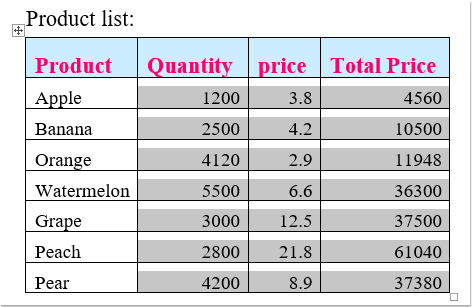
2. 然後,點擊 Kutools > 插入 > 添加千位分隔符,參見截圖:
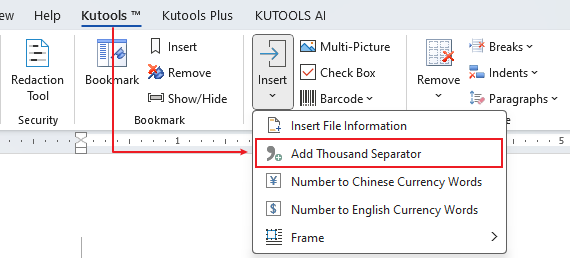
3. 接著,會彈出一個Kutools for Word提示框,提醒您千位分隔符已立即插入到所選數字中,參見截圖:
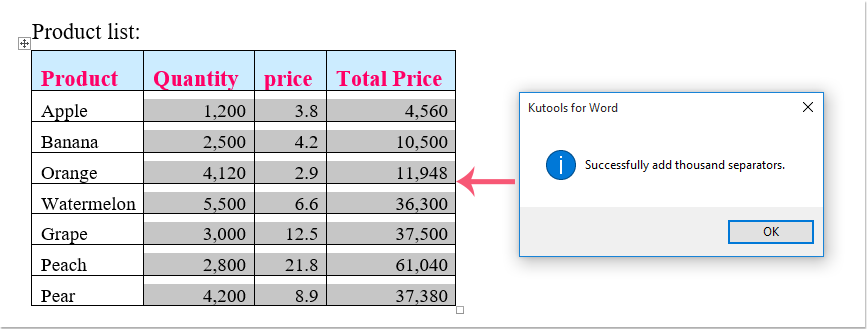
注意:如果您想為整個文檔中的所有數字添加千位分隔符,請不要選擇任何文字,然後通過點擊 Kutools > 插入 > 添加千位分隔符來應用此功能,在彈出的對話框中,請點擊「是」按鈕,這樣整個文檔中的所有數字都將被格式化為帶有千位分隔符的數字。
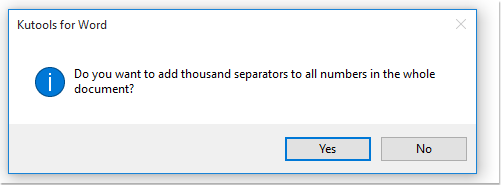
示例:為Word文檔中的多個數字添加千位分隔符
最佳辦公效率工具
Kutools for Word -透過超過 100 項卓越功能,提升您的 Word 使用體驗!
🤖 Kutools AI 功能:AI助手 / 即時助手 / 超級潤色(保留格式) / 超級翻譯(保留格式) / AI遮擋 / AI校正...
📘 文檔精通:文檔拆分頁面 / 文檔合併 / 多種格式匯出選取內容(PDF/TXT/DOC/HTML 等)/ 批量轉換為 PDF...
✏內容編輯:跨多文件批量查找與替換 / 所有圖片尺寸調整 / 表格行列翻轉 / 表格轉文本...
🧹 輕鬆清理:一鍵清除多餘空格 / 分節符 /文字方塊 / 超鏈接。更多清除工具可在清除所有群組中找到...
➕ 創意插入:插入千位分隔符 / 複選框 / 選項按鈕 / 二維碼 / 條形碼 / 多張圖片。更多插入功能盡在插入群組...
🔍 精準選取:快速定位特定頁面 / 表格 / 形狀 / 標題段落。更多 選取 功能可提升您的操作效率...
⭐ 亮點增強:快速打開文件夾 / 自動插入重複文字 / 文件窗口快速切換 /11 項轉換工具...
